OE;Outlook Express 邮箱配置方法
的有关信息介绍如下:
Outlook Express是Microsoft(微软)自带的一种电子邮件,简称为OE,是微软公司出品的一款电子邮件客户端,也是一个基于NNTP协议的Usenet客户端。
1:当您第一次双击打开outlook express 的时候,会出现如下所示: 1.1如以前使用过可打开outlook express邮箱后点击“工具”-“账号”-“邮件”-“添加”同样会出现如下所示
点击下一步:2:在“电子邮件地址”输入您自己的邮箱地址:
3:点击下一步进入下一对话框:在“接受邮件”和“发送邮件”输入您申请邮箱时候邮件组提供的发送和接受服务器地址:(发送和接受服务器地址因事业部或者部门的不同而不同)
4:点击下一步:在“密码”栏中输入邮箱的申请邮件时管理员的供的密码:
5:点击下一步,最后点击完成。
6: 点击“工具”-“账号”-“邮件”-“属性”,会弹出一下对话框:
确认“常规”选项的“接受邮件或同步时包含此账户”的前面打“√”,单击确定。
7:点击“服务器”选项确认“我的服务器需要身份验证”打“√”
8:再点击左边“设置”按钮:会弹出以下对话框:选中“使用与接收邮件服务器相同的设置”,点击确定。
9:打开邮箱,点击工具栏的“工具”-“选项”-“安全”不允许保存或打开可能有病毒的附件(取消勾)阻止HTM电子邮件中的图像和其他外部内容(取消勾)此两处打勾可能会导致收到的邮件附件为“灰色”无法点击,图片打“小红叉”无法显示等故障。
10:打开邮箱,点击工具栏的“工具”-“选项”-“维护”-“存储文件夹”,改变邮件的存储位置【默认存储在C盘,不安全,建议更改到其他盘,比如D盘(先要在D盘创建一个文件夹:比如:mail)】:如下图:
11:“工具”-“选项”-“维护”-“签名”按公司要求设置签名
设置完成,可点击“发送接收”测试邮箱是否可用即可。
部分企业邮箱设置可能存在一定差异,如“服务器上保留邮件副本”“设置邮箱拆分”等
如非全新邮箱请注意邮件存储位置更换、导入、备份。





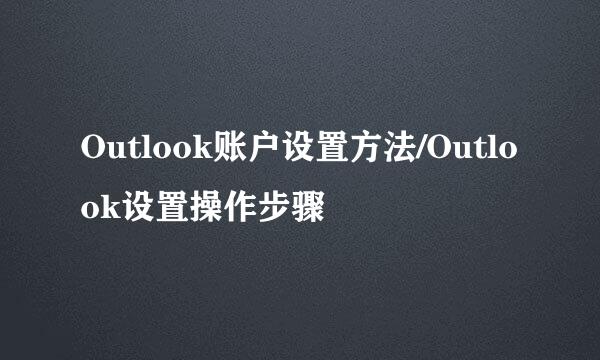









![华硕笔记本BIOS攻略:[16]关闭或启用光驱](/upload/jingyan/2024/1025/4b301c6e.jpg)





